O texto alternativo, também conhecido como “alt text”, desempenha um papel crucial na acessibilidade digital, permitindo que leitores de tela descrevam o conteúdo de imagens e outros objetos para usuários com deficiência visual. Este guia prático demonstra como inserir texto alternativo em objetos dentro do PowerPoint.
Inserindo Texto Alternativo em Elementos do PowerPoint
Apesar dos avanços tecnológicos, leitores de tela ainda dependem de texto alternativo para interpretar o significado de objetos e imagens. Sem essa informação, a compreensão do conteúdo por parte de usuários com deficiência visual é limitada.
Para iniciar, abra a sua apresentação no PowerPoint e selecione o objeto (imagem, forma, etc.) que necessita de texto alternativo.
Na aba “Formato”, localize o grupo “Acessibilidade” e clique em “Texto Alt”.
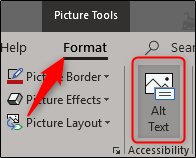
Uma alternativa é clicar com o botão direito do mouse diretamente sobre o objeto e escolher “Editar Texto Alternativo” no menu contextual.
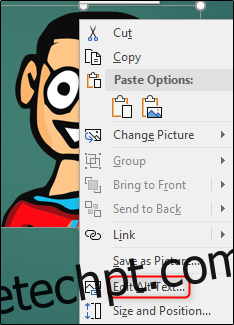
Qualquer que seja o método escolhido, o painel “Texto Alt” surgirá na lateral direita da janela. Aqui, você tem três opções principais: (1) inserir o texto alternativo manualmente, (2) permitir que o PowerPoint gere uma descrição automaticamente ou (3) designar o objeto como puramente decorativo.
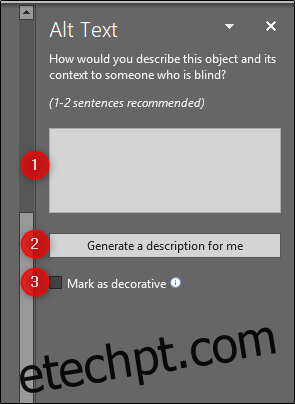
Objetos decorativos são aqueles que servem apenas para fins estéticos, sem agregar valor ao conteúdo. Bordas estilizadas, por exemplo, são frequentemente marcadas como decorativas.
Para indicar um objeto como decorativo, basta assinalar a caixa “Marcar como decorativo”. Após isso, o campo para inserir texto alternativo será desativado e uma mensagem informará que os leitores de tela ignorarão a descrição.
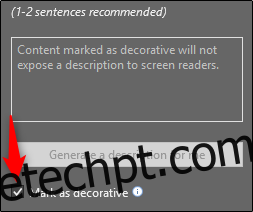
O PowerPoint também oferece a opção de gerar automaticamente uma descrição do objeto selecionado. Para isso, clique em “Gerar uma descrição para mim”.
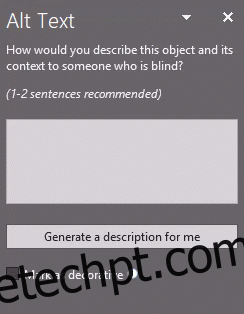
Como demonstrado, o PowerPoint gerou “Um close up de um logotipo” como texto alternativo, indicando que a descrição foi criada automaticamente. Embora a descrição não esteja incorreta, ela pode não ser muito útil para o usuário.
Se preferir inserir o texto alternativo manualmente, clique na caixa de texto e digite a descrição. O texto alternativo deve ser conciso e descritivo. Não é necessário incluir termos como “imagem de” ou “foto de”, pois os leitores de tela já identificam o objeto como tal.
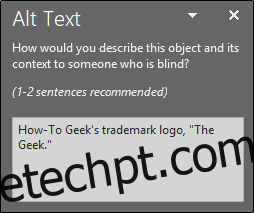
Estas são as etapas básicas para adicionar texto alternativo às suas imagens. Caso deseje impedir que o PowerPoint gere automaticamente texto alternativo para novas imagens, desabilite esse recurso. Para isso, acesse a aba “Arquivo” e clique em “Opções” no menu lateral esquerdo.
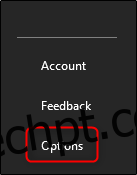
A janela de “Opções do PowerPoint” será exibida. No menu à esquerda, selecione “Facilidade de acesso”.
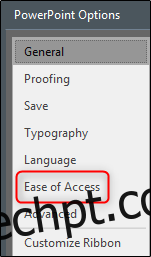
Procure pela seção “Texto alternativo automático” e desmarque a opção “Gerar texto alternativo automaticamente para mim”, que vem ativada por padrão. Após desmarcar, clique em “OK”.
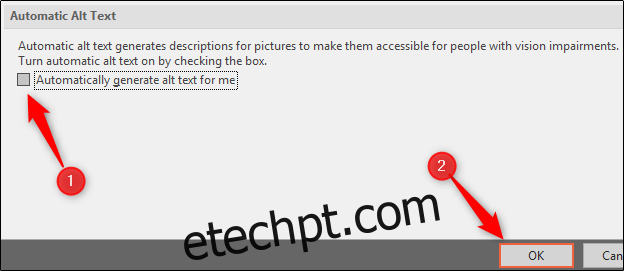
A partir de agora, o PowerPoint não irá mais gerar automaticamente texto alternativo para novas imagens inseridas.